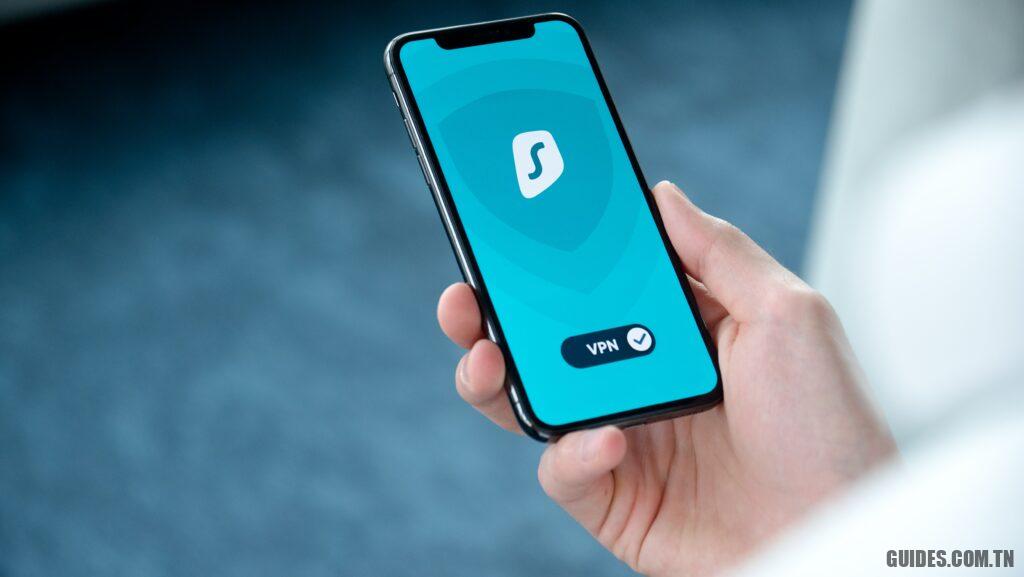Contrôlez les vidéos et la musique de Google Chrome avec le boîtier multimédia
Dans Google Chrome, vous pouvez gérer la lecture de vidéos et de musique en streaming avec les commandes intégrées du boîtier multimédia
Dans la dernière mise à jour de Google Chrome (à partir de la version Chrome 77) pour PC, une nouvelle fonctionnalité cachée a été ajoutée que nous pourrions qualifier d’utile même si peut-être trop simplifiée. Il s’agit de la commandes de lecture pour la vidéo et la musiquea, afin que vous puissiez gérer l’écoute du contenu multimédia ouvert dans Chrome, même si vous consultez un autre onglet. Cela vous permet de arrêter, mettre en pause ou passer à la vidéo suivante directement depuis l’interface Chrome et il est particulièrement avantageux pour ceux qui ouvrent de nombreux onglets, sans avoir à rechercher le site d’où provient l’audio, sans cliquer frénétiquement sur chaque onglet ou fenêtre Google Chrome ouvert.
LIRE AUSSI : Égaliseur audio pour Chrome et Firefox pour améliorer l’écoute en ligne
Tout comme la fonction de mise en sourdine d’un site dans Chrome, celle des commandes multimédia est une fonctionnalité quelque peu cachée, qui peut échapper à la plupart des utilisateurs si elle n’a jamais été utilisée auparavant. Le bouton de contrôle multimédia Chrome, en fait, n’est pas visible normalement, mais n’apparaît que lorsque vous ouvrez une vidéo ou commencez à écouter de la musique à partir d’un site Web.
Le bouton de contrôle vidéo est situé dans le coin supérieur droit de la barre d’outils, entre la barre d’adresse et la photo de profil et a l’icône qui ressemble à un hamburger avec un dessus note musicale.
Comme mentionné, même si la fonctionnalité est activée par défaut dans Windows 10, ce bouton n’est disponible que lorsque vous commencez à lire une vidéo ou tout autre contenu audio. Vous pouvez donc consultez les vidéos Youtube, les radios en ligne, la musique de Spotify ou d’autres sites de streaming musical et aussi toutes les vidéos publicitaires.
Le démarrage de n’importe quelle vidéo sur YouTube fera apparaître le bouton de contrôle multimédia Chrome en haut à droite et, une fois cliqué, il sera possible d’arrêter la vidéo ou d’aller et venir. Dans la boîte de contrôle, vous pouvez lire le nom de la vidéo ou de la chanson que vous écoutez, le site Web à partir duquel elle est diffusée et, sur Youtube, également le nom de celui qui l’a mise en ligne et une image d’aperçu.
Les commandes peuvent être utilisées à partir de n’importe quel onglet et donnent la possibilité d’arrêter ou de modifier des vidéos sans avoir à accéder à l’onglet Youtube (ou à tout site qui diffuse de l’audio).
Dans le cas où il y a deux ou plusieurs cartes qui diffusent de l’audio, le boitier de contrôle Chrome donne la possibilité de les gérer ensemble, donc aussi de lire le contenu d’une carte puis celui d’une autre, le tout depuis l’interface de Chrome qui regroupe les pistes et les vidéos de chaque onglet actif dans chaque fenêtre Chrome ouverte.
Si vous jouez une liste de lecture, il y aura i dans la boîte de contrôle boutons pour mettre en pause, sauter en avant ou en arrière et aussi pour passer à la chanson ou à la vidéo suivante et précédente.
Un appui sur la touche X dans le coin supérieur droit de la boîte arrête la lecture et les commandes multimédia disparaissent.
Pour accéder à l’onglet qui lit la vidéo, appuyez simplement sur le titre dans la boîte multimédia, même s’il se trouve dans une autre fenêtre de Google Chrome.
Sous Windows 10, les options de contrôle multimédia de Google Chrome sont activées par défaut. Cependant, s’ils n’apparaissent pas ou si nous étions sur un Mac, vous pouvez les activer en ouvrant un onglet avec adresse chrome: // flags / # global-media-controls . Modifiez ensuite l’option Global Media Controls de Default à Activée et appuyez sur Relancer ci-dessous pour redémarrer le navigateur et appliquer les préférences.
Les options de contrôle multimédia de Google Chrome sont donc un excellent moyen de gérer ce qui est lu en ligne sans naviguer entre les onglets et les fenêtres, en minimisant les interruptions si vous travaillez ou lisez un site. Si toutefois vous vouliez plus de contrôle, nous avons vu par le passé que vous pouvez installer certaines extensions pour écouter de la musique en Chrome, MP3 ou en streaming.
Explorez encore plus d’articles dans nos catégories Internet, Technologie et Ordinateur et internet.
On vous remercie pour votre visite et on espère que notre article Contrôlez les vidéos et la musique de Google Chrome avec le boîtier multimédia
vous aide, pour nous aider, on vous invite à partager l’article sur Facebook, instagram et whatsapp avec les hashtags ☑️ #Contrôlez #les #vidéos #musique #Google #Chrome #avec #boîtier #multimédia ☑️!